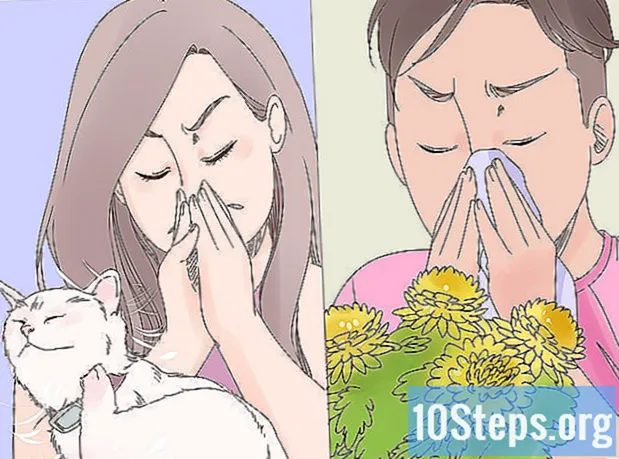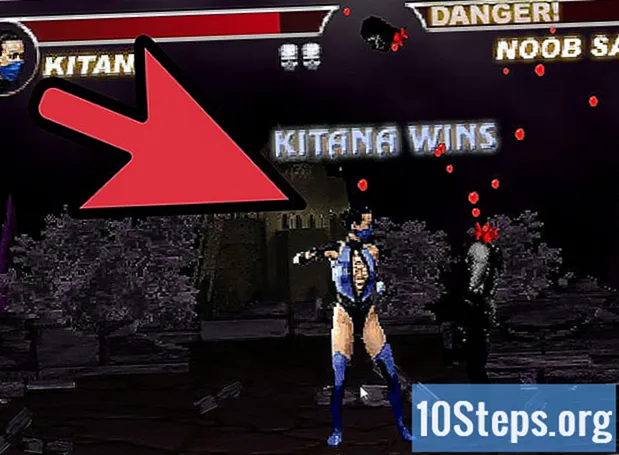Autor:
Sharon Miller
Erstelldatum:
22 Lang L: none (month-010) 2021
Aktualisierungsdatum:
7 Kann 2024

Inhalt
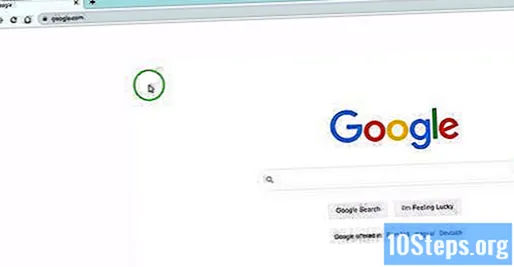
- Andernfalls müssen Sie klicken Gehen Sie zu Google Drive und geben Sie Ihre E-Mail-Adresse und Ihr Passwort ein, bevor Sie fortfahren.

- Sie können auch klicken Neu dann in der oberen rechten Ecke des Fensters Datei sendenWählen Sie die PDF-Datei aus und klicken Sie auf OK um es zu laden.
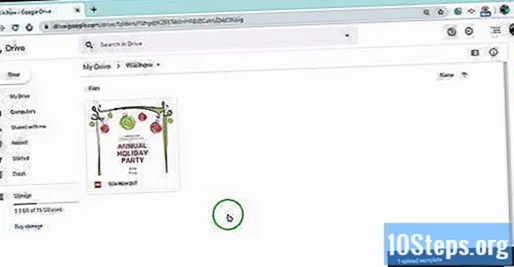
Doppelklicken Sie in Google Drive auf das PDF. Es wird dann in Google Chrome geöffnet.
- Wenn er eine Benutzersperre hat, muss er sein Passwort eingeben und auf klicken einreichen um es anzusehen.


Klicken Sie in Zu ändern ... unterhalb der Überschrift "Ziel" auf der linken Seite von Chrome. Dann erscheint ein Menü.


- Möglicherweise müssen Sie einen Speicherort auswählen, bevor der Download beginnt.
Methode 2 von 3: Verwenden von "Soda PDF" für ein PDF mit einem Benutzerpasswort

Öffnen Sie die Website "Soda PDF". Greifen Sie dazu in einem Internetbrowser auf https://www.sodapdf.com/unlock-pdf zu.
Klicken Sie in Datei wählen (Datei wählen). Diese grüne Schaltfläche befindet sich auf der rechten Seite. Dann wird der "Datei-Explorer" (Windows) oder "Finder" (Mac) geöffnet.
Wählen Sie die PDF-Datei aus. Gehen Sie im folgenden Fenster zu dem Speicherort, an dem die PDF-Datei gespeichert ist, und klicken Sie einmal darauf, um sie auszuwählen.
Klicken Sie in Öffnen in der unteren rechten Ecke des Fensters. Dadurch wird das PDF an "Soda PDF" gesendet.
Geben Sie das Benutzerpasswort ein. Geben Sie in das angezeigte Textfeld das Kennwort ein, um die PDF-Datei zu entsperren.
- Wenn Sie das Passwort nicht kennen, kann das Dokument nicht entsperrt werden.
Klicken Sie in Freischalten (Freischalten). Diese grüne Schaltfläche befindet sich unter dem Kennwortfeld. Dann entfernt "Soda PDF" die Verschlüsselung aus dem PDF.
Klicken Sie in Anzeigen und Herunterladen im Browser (Im Browser anzeigen und herunterladen). Diese Option befindet sich auf der rechten Seite des Bildschirms. Wenn Sie dies tun, wird das PDF auf Ihren Computer heruntergeladen, sodass es ohne Kennwort geöffnet werden kann.
- Abhängig von Ihren Browsereinstellungen müssen Sie möglicherweise einen Speicherort angeben, um die Datei zu speichern oder den Download zu bestätigen, bevor er gestartet wird.
Methode 3 von 3: Verwenden von "Adobe Acrobat" für eine PDF-Datei mit einem Benutzerkennwort
Öffnen Sie "Adobe Acrobat Pro", die kostenpflichtige Version von "Adobe Acrobat". Wenn Sie nur die "Reader" -Version haben, können Sie das PDF mit dieser Methode nicht entsperren.
Klicken Sie in Datei in der oberen linken Ecke des Fensters (oder auf dem Bildschirm eines Mac). Dann erscheint ein Dropdown-Menü.
- Wenn Ihr PDF-Reader über die Registerkarte "Zuletzt angezeigt" verfügt, können Sie das Dokument dort öffnen.
Klicken Sie in Öffnen. Überspringen Sie diesen Schritt, wenn Sie das PDF im Abschnitt "Zuletzt angesehen" geöffnet haben.
Doppelklicken Sie auf das PDF, das Sie öffnen möchten. Es wird dann in "Adobe Acrobat" geöffnet.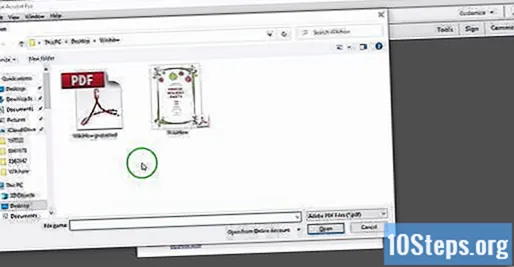
- Möglicherweise müssen Sie das Verzeichnis auswählen (z. B. "Desktop" oder "Dokumente"), um das betreffende Dokument zu finden.
Geben Sie das zum Entsperren der PDF-Datei erforderliche Benutzerkennwort ein und klicken Sie dann auf OK.
- Wenn Sie das Passwort nicht kennen, kann das Dokument nicht entsperrt werden.
Klicken Sie auf das Schlosssymbol auf der linken Seite des Bildschirms unter der Registerkarte "Startseite".
Klicken Sie in Berechtigungsdetails unter der Überschrift "Sicherheitseinstellungen".
Klicken Sie auf die Registerkarte Sicherheitsmethode. Es kann auch als "Passwortsicherheit" bezeichnet werden.
Wähle eine Option Ohne Sicherheit im Dropdown-Menü, das angezeigt wird.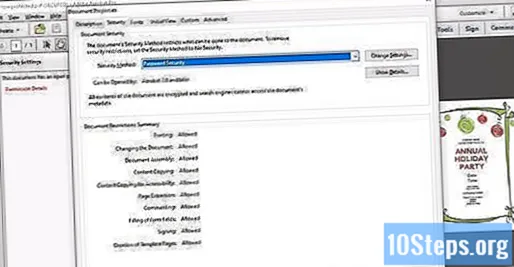
Geben Sie das Passwort erneut ein. Geben Sie das PDF-Passwort ein und klicken Sie auf OK zweimal. Solange Sie es richtig eingegeben haben, wird das PDF entsperrt
Tipps
- Fragen zur Software-Suite "Adobe Acrobat" finden Sie auf der Seite mit häufig gestellten Fragen zu Adobe Acrobat DC.
Warnungen
- Der Versuch, die PDF-Datei eines anderen zu entsperren, ist in einigen Regionen möglicherweise illegal.